چگونه می توان به کلیپ های WMV آنلاین پیوست؟ در اینجا 3 روش اثبات شده وجود دارد
شما فقط چندین انیمیشن کوتاه با فرمت WMV را بارگیری کرده اید. اکنون می خواهید به آنها در یک داستان کامل بپیوندید و آن را در رسانه های اجتماعی خود به اشتراک بگذارید. آیا می خواهید بدانید که چگونه می توانید به فیلم های WMV بپیوندید؟ فقط از این گذرگاه عبور کنید. ما 3 راه بهترین عضویت آنلاین در پرونده های WMV را به صورت رایگان جمع بندی کردیم.

قسمت 1: نحوه پیوستن به پرونده های WMV بصورت آنلاین و رایگان
روش 1: ادغام فیلم آنلاین رایگان FVC
برای ادغام فیلم های WMV ، FVC ادغام ویدئو رایگان FVC بدون شک بهترین انتخاب شماست. با استفاده از این ابزار سبک اما قدرتمند می توانید پرونده های WMV را از هر مقدار در یک زمان ادغام کنید. فیلم خروجی نیز کیفیت اصلی تصویر باقی خواهد ماند.
ویژگی های کلیدی
- 1. رابط کاربری آسان باعث می شود تا به راحتی از ویژگی های آن استفاده کنید.
- 2. سازگار با تقریباً همه فرمت های ویدیویی معروف موجود در بازار.
- 3. بدون ترک هیچ علامتی ، با کیفیت اصلی به پرونده های WMV بپیوندید.
- 4. بدون نیاز به بارگیری برنامه و کار کاملاً در صفحه وب.
در اینجا مراحل پیوستن به پرونده های WMV با FVC ادغام رایگان فیلم آنلاین وجود دارد:
مرحله 1: FVC Free Online Video ادغام را در مرورگر خود بارگیری کنید
FVC Free Online Video ادغام را در مرورگر خود بارگیری کنید. سپس روی دکمه بزرگ بارگذاری ویدیوها برای ادغام در وسط صفحه وب کلیک کنید و پنجره باز را مشاهده خواهید کرد.
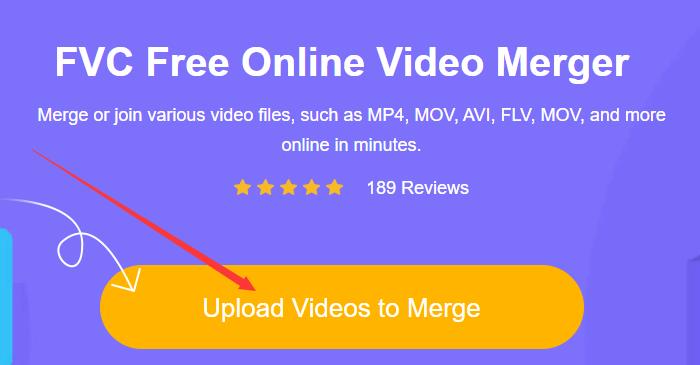
مرحله 2: پرونده های WMV را بارگذاری کنید
در پنجره Open ، یکی از پرونده های WMV خود را برای بارگذاری انتخاب کنید. همچنین می توانید با فشار دادن و نگه داشتن کلید Ctrl روی صفحه کلید و کلیک یکی یکی روی پرونده های WMV ، چندین مورد را انتخاب کنید. سپس کلید Ctrl را رها کرده و بر روی دکمه Open کلیک کنید تا همه آنها بارگذاری شود.
مرحله 3: ترتیب کلیپ ها را قبل از پیوستن به پرونده های WMV ترتیب دهید
برای ترتیب ترتیب آنها ، فقط باید با کلیک بر روی یکی از دکمه های جدید ، فیلم های WMV بیشتری بارگذاری کنید. اگر می خواهید هر یک از کلیپ ها را حذف کنید ، فقط مکان نما را روی آن قرار دهید. دکمه بستن در گوشه سمت راست بالای آن نشان داده می شود.
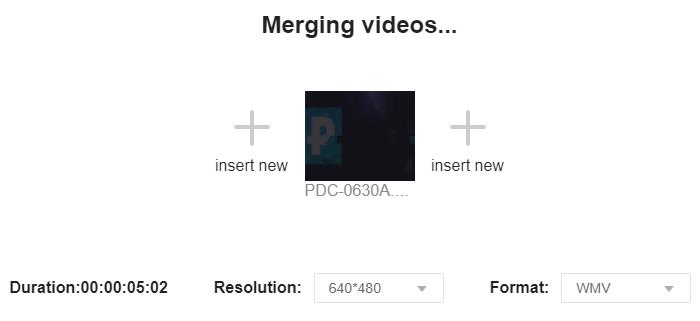
مرحله 4: وضوح و قالب خروجی را سفارشی کنید و شروع به ادغام کنید
شما مجاز به انتخاب وضوح از 320 * 240 ، 480 * 360 ، 640 * 480 ، 1280 * 720 و 1920 * 1080 هستید. FVC Free Video Video Merger از 9 قالب پشتیبانی می کند تا شما به عنوان قالب خروجی انتخاب کنید. می توانید WMV یا سایر فرمت ها را برای خروجی انتخاب کنید. سرانجام ، بر روی دکمه Merge Now کلیک کرده و مقصدی را برای شروع ادغام پرونده های WMV انتخاب کنید.
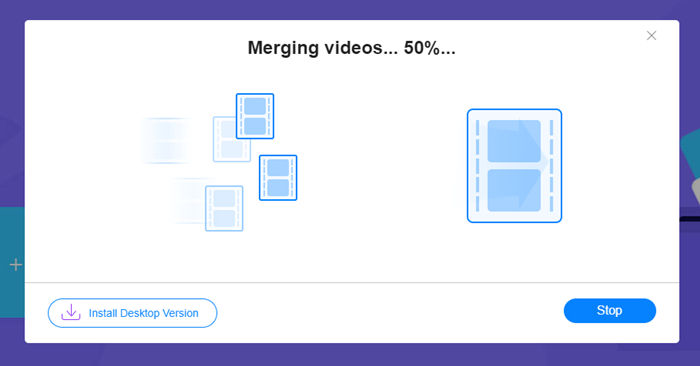
روش 2: ویدئو WMV وصال
Clideo WMV Joiner همچنین یک ابزار آنلاین عالی برای پیوستن به پرونده های WMV است. با این حال ، فقط می توانید پرونده های کمتر از 500 مگابایت را روی آن بارگذاری کنید.
مرحله 1: Clideo WMV Joiner را در مرورگر خود بارگیری کنید. کلیک کنید بر روی فایل ها را انتخاب کنید دکمه در مرکز صفحه وب و باز کن پنجره ظاهر می شود
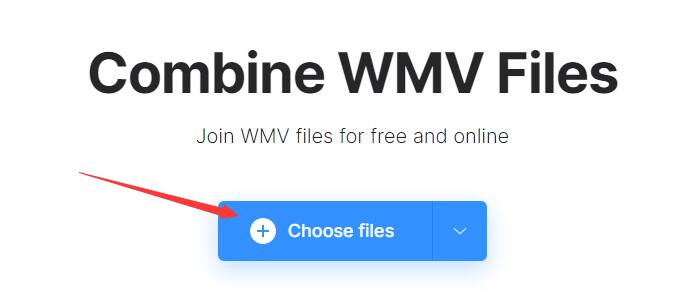
گام 2: به پرونده های WMV خود بروید و آنها را انتخاب کنید. کلیک کنید بر روی باز کن دکمه. روند بارگذاری نسبت به FVC Free Online Video Merge کمی بیشتر طول خواهد کشید. پس از بارگذاری ، باید رابط کاربری را مشاهده کنید. کلیک کنید بر روی پرونده های بیشتری اضافه کنید اگر می خواهید فیلم های بیشتری اضافه کنید.
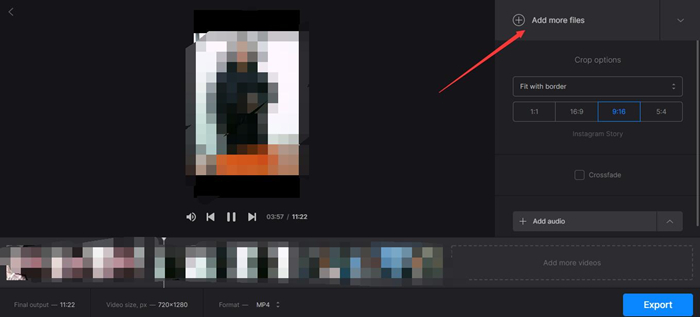
مرحله 3: می توانید کلیپ ها را برای تبادل مکان آنها بکشید. با این کار می توانید ترتیب کلیپ های WMV را تنظیم کنید. شما نمی توانید وضوح تصویر را تغییر دهید اما می توانید قالب خروجی را در پایین صفحه وب انتخاب کنید. در آخر ، شما فقط باید بر روی کلیک کنید صادرات دکمه در گوشه پایین سمت راست
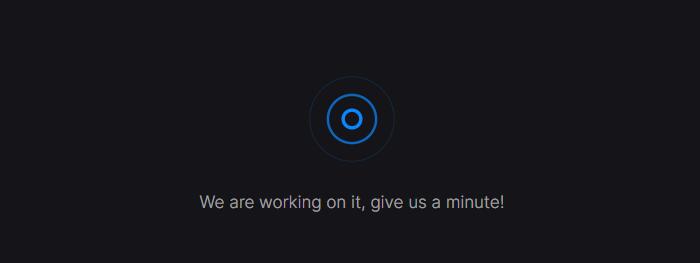
مرحله 4: پس از چند دقیقه انتظار ، می توانید صفحه را مشاهده کنید انجام شده صفحه کلیک کنید بر روی دانلود دکمه برای بازیابی فیلم شما.
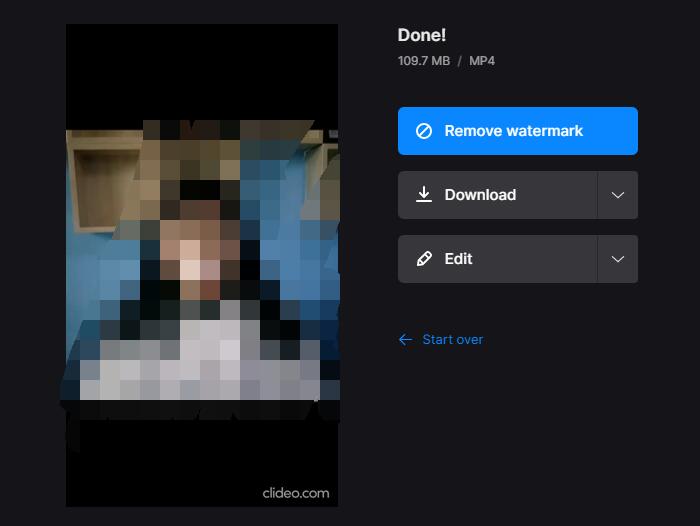
قسمت 2: چگونه می توان فایل های WMV را مانند یک حرفه ای ترکیب کرد
FVC Video Converter Ultimate یک برنامه قدرتمند ویرایش فیلم رومیزی است که نه تنها می تواند به پرونده های WMV بپیوندد بلکه آنها را اصلاح ، برش و چرخش می کند. 70 برابر سریعتر از همتایان خود کار می کند زیرا دارای فناوری تسریع سخت افزاری فوق پیشرفته است. تمام کارهایی که روی فایل های ویدئویی شما انجام می شود کیفیت تصویر را کاهش نمی دهد و هیچ علامت علامت گذاری برجای نخواهد گذاشت.
ویژگی های کلیدی
- 1. بدون هیچ تلاشی فایلهای ویدئویی WMV خود را ادغام کنید.
- 2. شتاب دهنده سخت افزار پیشرفته سرعت بی نظیر را تضمین می کند.
- 3. بدون علامت گذاری و حتی آرم خود را سفارشی کنید.
- 4- فیلترهای اصلی و جلوه های سه بعدی را به فیلم های WMV خود اضافه کنید.
- 5. پشتیبانی از خروجی فایل های ویدئویی شما در قالب های 1000+.
دانلود رایگانبرای ویندوز 7 یا بالاتردانلود امن
دانلود رایگانبرای MacOS 10.7 یا بالاتردانلود امن
مراحل ادغام یکپارچه پرونده های WMV
مرحله 1: Video Converter Ultimate را در رایانه خود بارگیری ، نصب و راه اندازی کنید. برای افزودن پرونده های WMV خود ، روی دکمه بزرگ "+" در وسط رابط کلیک کنید.

گام 2: توالی پرونده های WMV ورودی را با کشیدن تنظیم کنید. اگر می خواهید پرونده های WMV را ویرایش کنید ، می توانید برای چرخش ، نماد ویرایش را کلیک کنید ، پرونده های WMV را برش دهید ، فیلترها ، جلوه ها ، علامت چاپ و آهنگ صوتی اضافه کنید.

مرحله 3: بررسی کنید در یک پرونده ادغام شوید کادر را کلیک کنید و سپس روی آن کلیک کنید تبدیل همه دکمه. هر دو در پایین سمت راست رابط اصلی قرار دارند.

قسمت 3: س FAالات متداول در مورد پیوستن به قطعات WMV
پرونده WMV چیست؟
WMV یا Windows Media Video نوعی قالب رسانه ای است که برای تماشای فیلم در دستگاه های ویندوز استفاده می شود. توسط مایکروسافت طراحی شده است و می تواند در برنامه های مختلف پخش کننده رسانه از جمله پخش شود ویندوز مدیا پلیر.
آیا می توانم فیلم های WMV را روی تلفن هوشمند خود پخش کنم؟
Android و iOS در اصل نمی توانند از فیلم های WMV پشتیبانی کنند. می توانید از شخص ثالث استفاده کنید دستگاه پخش رسانه ای برنامه ها برای باز کردن و تماشای پرونده های WMV.
آیا می توانم پرونده های WMV را با فایل های ویدئویی در قالب های دیگر ترکیب کنم؟
آره. هر دو ابزار آنلاین که در بالا معرفی کردیم می توانند شما را در ترکیب فایل های WMV با فیلم در قالب های دیگر پشتیبانی کنند.
نتیجه
در این مقاله ، ما سه ابزار قدرتمند برای ترکیب فایل های ویدیویی WMV را معرفی کردیم. FVC Free Video Video ادغام سبک اما بسیار قدرتمند است. در ویدیوهایی که بارگذاری می کنید محدودیتی برای اندازه ندارد. با این حال ، شما فقط می توانید کلیپ های ویدئویی حداکثر 500 مگابایت را روی Clideo WMV Joiner بارگذاری کنید. Video Converter Ultimate یک وصال WMV دسکتاپ حرفه ای است. هم در ویندوز و هم در Mac کار می کند و از 1000 فرمت ویدیویی پشتیبانی می کند. با استفاده از آن ، نه تنها می توانید پرونده های WMV را ادغام کنید ، بلکه آنها را اصلاح و برش دهید.



 Video Converter Ultimate
Video Converter Ultimate ضبط صفحه
ضبط صفحه



